目录
前言
本篇主要给大家讲解一下,使用Nginx负载均衡,部署前后端分离项目。jdk,tomcat,mysql的安装上篇博客以讲解。
一、Nginx配置安装(自启动)
1.一键安装4个依赖
yum -y install gcc zlib zlib-devel pcre-devel openssl openssl-devel
2. 下载并解压安装包
wget http://nginx.org/download/nginx-1.13.7.tar.gz
tar -xvf nginx-1.13.7.tar.gz -C /usr/local/java/
3. 安装Nginx
(1)进入安装包目录
cd nginx-1.13.7
(2)安装ssl证书
./configure --with-http_stub_status_module --with-http_ssl_module
(3)安装编译
make && make install
4. 启动 nginx 服务
安装好的 nginx 服务在 /usr/local/nginx 下。
进入 /usr/local/nginx/sbin 目录下启动:
启动:./nginx
重启:./nginx -s reload
关闭:./nginx -s stop
下载lsof命令:yum install -y lsof
查看端口:lsof -i:端口号
5. 对外开放端口
(1)开放端口
firewall-cmd --zone=public --add-port=80/tcp --permanent
(2)更新防火墙规则
firewall-cmd --reload
(3)防火墙列表
firewall-cmd --zone=public --list-ports
6. 配置开机自启动
输入命令进入编辑:vim /etc/rc.d/rc.local
在里面输入以下内容:/usr/local/nginx/sbin/nginx
7.修改/etc/rc.d/rc.local的权限
首先进入该文件:cd /etc/rc.d/
输入chmod 755 rc.local改变权限
二、Nginx负载多个tomcat部署后端项目
负载均衡
1. 准备2个tomcat
首先关掉原有的tomcat服务,再输入命令复制:
cp -r apache-tomcat-8.5.20/ apache-tomcat-8.5.20-8081/
这样就有两个tomcat了。
再回到原有的tomcat的bin目录下开启服务。
2. 修改端口
来到conf目录下编辑:vim server.xml
(1). HTTP端口,默认8080,如下改为8081

(2).远程停服务端口,默认8005,如下改为8006

(3).AJP端口,默认8009,如下改,8010

3. 启动两个tomcat
要开放8081的端口:
firewall-cmd --zone=public --add-port=8081/tcp --permanent
4.Nginx配置
(1) 进入nginx.conf
(2)添加
upstream tomcat_list { #服务器集群名字
server 127.0.0.1:8080 weight=1; #服务器1 weight是权重的意思,权重越大,分配的概率越大。
server 127.0.0.1:8081 weight=1; #服务器2 weight是权重的意思,权重越大,分配的概率越大
}
# index index.html index.htm;(这行要注释掉加#号)
proxy_pass http://tomcat_list;
(3)重启Nginx服务,让配置生效
systemctl restart nginx
或者进入 /usr/local/nginx/sbin 目录下重启
./nginx -s reload
(4)测试Nginx负载2个tomcat的效果
来回切换tomcat:8080/8081两个服务器的内容
停掉一个tomcat发现还是可以访问项目
停掉2个tomcat发现不可以访问项目
(5)将后台接口对用的项目进行上传部署
tomcat-8080/webapps上传项目
回到bin目录重启服务。
tomcat-8081/webapps上传项目
回到bin目录重启服务。
(6)后台项目部署成功测试
保障以下3个链接都能访问项目:
http://192.168.217.130:8080/T216_SSH/vue/treeNodeAction.action
http://192.168.217.130:8081/T216_SSH/vue/treeNodeAction.action
http://192.168.217.130/T216_SSH/vue/treeNodeAction.action
三、前端部署
1. 解压前端
在/usr/local下创建一个mypro文件夹并进入,把项目前端放到里面


解压要使用unzip命令,要下载,输入:
yum install -y unzip
再进行解压:
unzip blog.zip

2.Nginx配置文件修改
打开nginx.conf
![]()
server {
listen 80;
server_name www.zking.com; #当前服务的域名(虚拟域名也可以)
root /usr/local/mypro/dist; #将要访问的网站的根目录,nginx节点会自动继承父节点的配置;这里放到/usr/local/*,放到其他路径下会有权限相关问题;必要的时候配置Nginx.conf的user为root
# 代理配置
location / {
#该句代码是为解决history路由不能跳转的问题,在vue-router官网有介绍
try_files $uri $uri/ /index.html;
}
location ^~/api/ {
#^~/api/表示匹配前缀是api的请求,proxy_pass的结尾有/, 则会把/api/*后面的路径直接拼接到后面,即移除api
proxy_pass http://tomcat_list/;
}

3. ip域名映射
C:\Windows\System32\drivers\etc\hosts中增加映射关系
4.重启nginx服务
回到sbin目录:cd ../sbin/
重启nginx服务:./nginx -s reload浏览器访问前端:
这样前后端分离项目就部署成功了。可以试试关闭其中一个tomcat服务测试,或者重启测试,看看结果如何。
今天的分享到这里就结束了。







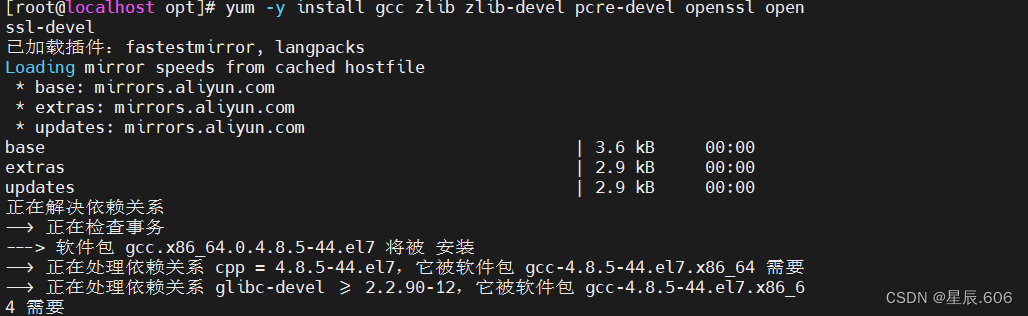

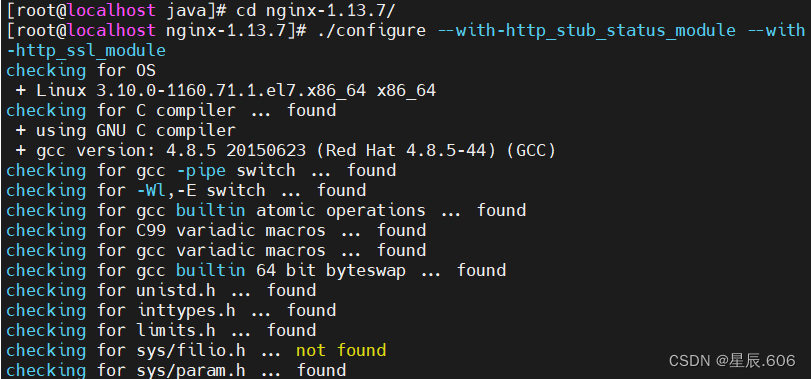


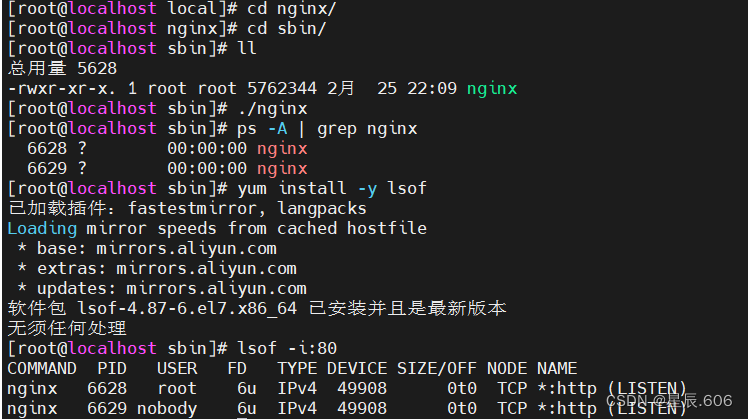

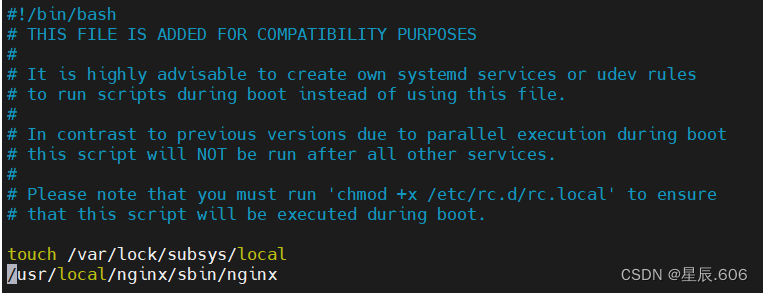




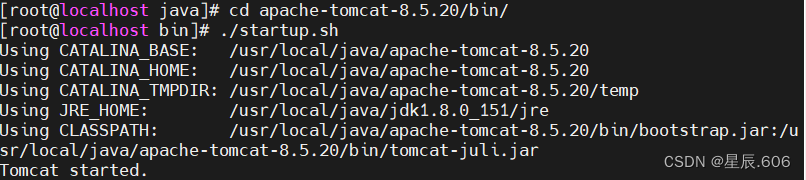


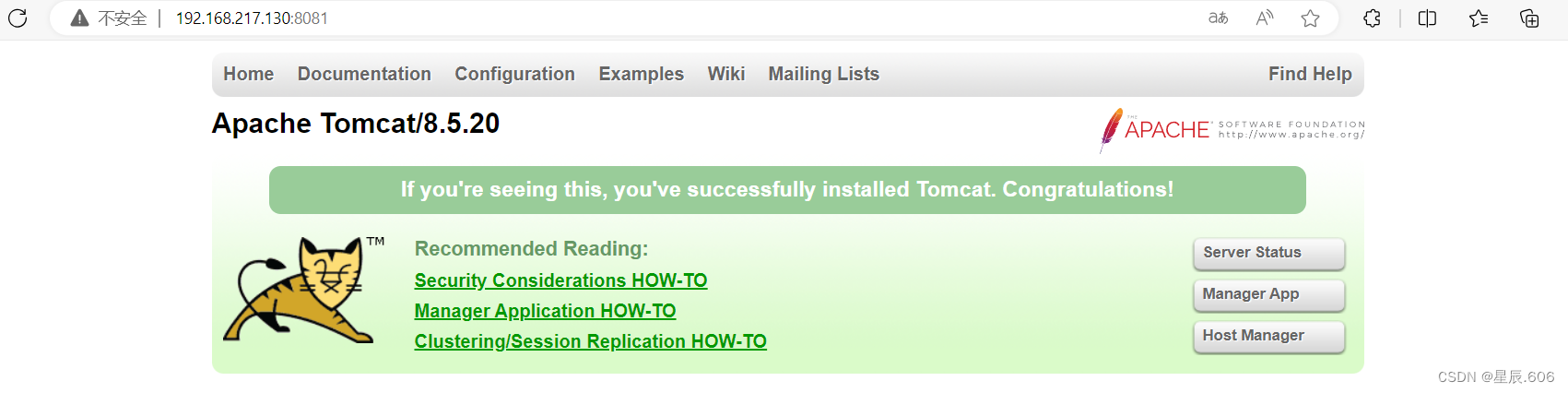



























 8114
8114











 被折叠的 条评论
为什么被折叠?
被折叠的 条评论
为什么被折叠?








